Можете да изберете кои приложения ще се стартират, когато влезете във Вашето устройство с Windows. Приложенията може да се показват във вашата лента на задачите или другаде – или приложенията може да започват зад кулисите.
-
Отидете в Старт > Настройки > Приложения > Стартиране.
Отваряне на настройките за стартиранеЗабележка: Ако не виждате опцията Стартиране в Настройки, щракнете с десен бутон (или изберете и задръжте) Старт , изберете Диспечер на задачите, след което изберете раздела Стартиране на приложения. (Ако не виждате раздела Стартиране на приложения, изберете Повече подробности.) Щракнете с десен бутон (или изберете и задръжте) приложението, което искате да промените, след което изберете Разреши , за да го стартирате при стартиране, или Забрани , така че да не се изпълнява.
-
За всяко приложение в списъка изберете превключвателя, за да го настроите на Вкл.
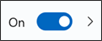
-
Ако искате да промените разширените настройки за това приложение, изберете стрелката и направете желаните промени.
Ако желаното приложение не се показва на страницата Стартиране, вижте Добавяне на приложения към страницата Стартиране в Настройки.
Ето два начина да промените кои приложения да се изпълняват автоматично при стартиране в Windows 10:
-
Изберете Старт , след което изберете Настройки > Приложения > Стартиране. Уверете се, че за всички приложения, които искате да се изпълняват при стартиране, се показва Вкл.
-
Ако не виждате опцията Стартиране в Настройки, щракнете с десен бутон (или изберете и задръжте) Старт , изберете Диспечер на задачите, след което изберете раздела Стартиране . (Ако не виждате раздела Стартиране , изберете Повече подробности.) Щракнете с десен бутон (или изберете и задръжте) приложението, което искате да промените, след което изберете Разреши , за да го стартирате при стартиране, или Забрани , така че да не се изпълнява.
Автоматично добавяне на приложение за изпълнение при стартиране в Windows 10










